Без сомнения, я открыл Сервис Google Maps Новые окна в наш мир позволили нам взглянуть на то, что мы могли бы сделать, немного по-другому. где он развился Карты Гугл За эти годы он перескочил с наших компьютеров на наши телефоны и добавилМножество замечательных функций По пути.
Карты Google تعد Одно из величайших достижений Google. Это позволяет миллионам людей каждый день находить дорогу, обмениваться маршрутами и вовремя назначать встречи.
Полезность приложения выходит далеко за рамки основных функций, которые вы найдете на главной странице сайта, и частью этого преимущества является то, что другие службы Google полностью интегрированы с ним. Вот несколько уникальных способов использования Карты Гугл С другими приложениями от Google.
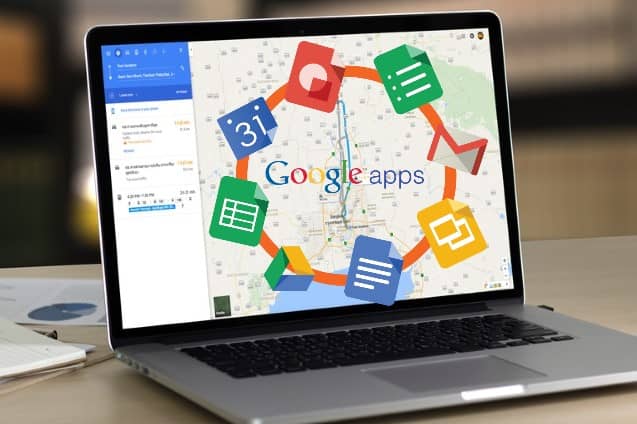
1. Функции Google Now интегрированы в Карты Google.
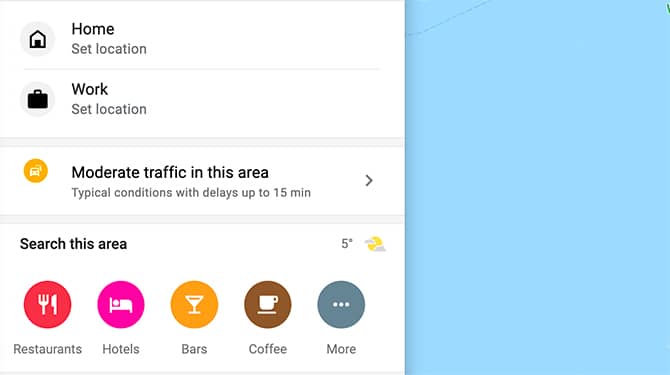
все еще применяется Google сейчас Технически работает: лаунчер приложений доступен через Гугл игры , также. Однако Google Now больше не рекламируется как торговая марка.
Это потому, что Google переработал Google Now как Google feed. Он также добавил многие из своих функций прямо в Карты Гугл вместе с Google Ассистент стремительно.
Например, раньше в Google Now можно было искать Коммерческая деятельность Рядом с вашим текущим местоположением: все, что вам нужно сделать, это заказать близлежащие кафе, заправочные станции или магазины. Через несколько секунд вы сможете получить карту со всеми местами рядом с вами.
В настоящее время эта и другие функции доступны в Карты Google напрямую. Пока на вашем телефоне включены службы геолокации, вы можете воспользоваться этим Краткое руководство по магазинам и услугам.
2. Используйте Google Карты с Google Диском.
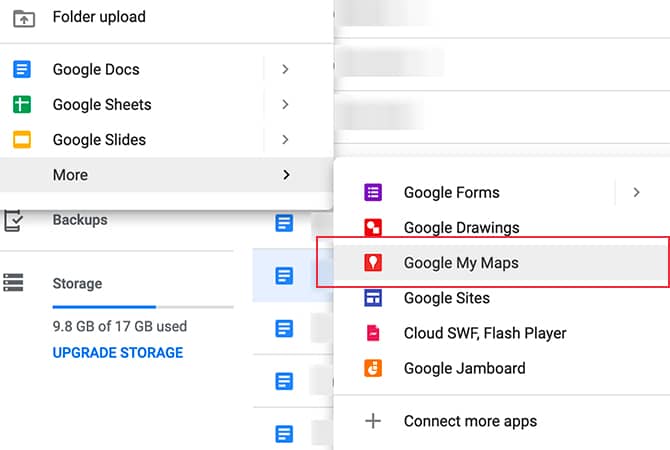
Если у вас есть учетная запись Google, очень высоки шансы, что вы используете Google Drive на регулярной основе. Знаете ли вы, что вы также можете создавать и упорядочивать Карты Google в одной учетной записи Диска?
Чтобы создать новую карту, коснитесь Новое -> Еще -> Google Мои карты. Это приведет вас на страницу Google Maps, где вы можете выбрать желаемое местоположение, используя разные слои.
Когда вы закончите создание карты, просто закройте вкладку. Все эти изменения автоматически сохраняются в учетной записи. Google Drive , поэтому не забудьте дать карте имя, которое вы запомните!
Вы также можете отсортировать свои карты по разным папкам. Это расположение полезно Чтобы спланировать семейную поездку Расширен, так как вы посетите множество разных мест или вам нужно хранить все свои карты путешествий в одной папке.
Интеграция Google Maps с Google Drive, пожалуй, один из самых удобных способов воспользоваться преимуществами приложения с минимальными усилиями.
3. Вставьте карту Google в сайт Google.
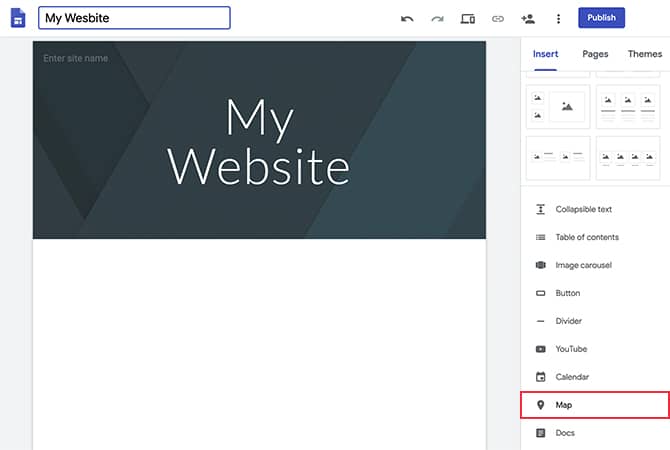
Если вы используете Google Site Чтобы опубликовать веб-страницу, вы можете встроить карту Google в свой веб-сайт без особых усилий или программирования.
В режиме редактирования на вашем веб-сайте просто нажмите Вставить -> Карта. На следующем экране вы можете ввести заголовок, который хотите отобразить на странице, и Google подберет его. Вы увидите предварительный просмотр карты на панели окна.
После того, как карта вставлена, вы можете настроить способ интеграции карты в вашу веб-страницу. Вы можете настроить ширину и высоту или дополнительные визуальные элементы, чтобы подчеркнуть это.
Для получения дополнительных указаний:
- Если вас беспокоит сложность этого процесса, не бойтесь. Не требуется ни какого-либо программирования, ни каких-либо специальных сторонних плагинов или инструментов.
- Если вы хотите использовать одну из ваших пользовательских карт, которые вы создали в «Моих картах», вы можете нажать «Мои карты» вместо «Карты» на экране «Выбор карты». Вы увидите список карт, хранящихся в вашей учетной записи Google Drive.
4. Добавьте Google Карты в Google Таблицы.
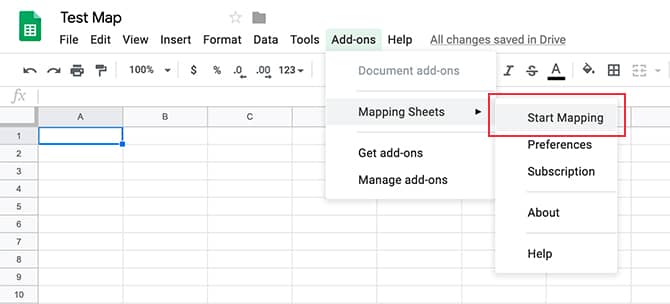
Теперь есть несколько способов преобразовать географический адрес места в электронной таблице, чтобы включить его на карту. Эти методы обычно включают файл KML, чтобы вы могли передавать данные адреса в Карты Google.
Это неплохой способ выполнить работу, но есть более простой способ встроить карту Google в Таблицы Google.
Первое, что вам нужно сделать, это установить Дополнительные картографические листы. После установки в Таблицах нажмите Дополнительно -> Установить листы.
Затем вы увидите окно Mapping Sheets в правой части таблицы.
Когда у вас есть данные карты в вашей электронной таблице - используя любые заголовки, которые вы хотите для адреса, фильтра или местоположения - вы можете нажать кнопку «Просмотр» в нижней части окна надстройки. Это мгновенно назначит и установит все эти адреса в Google Maps.
5. Вставьте Google Map в Google Doc или Gmail.
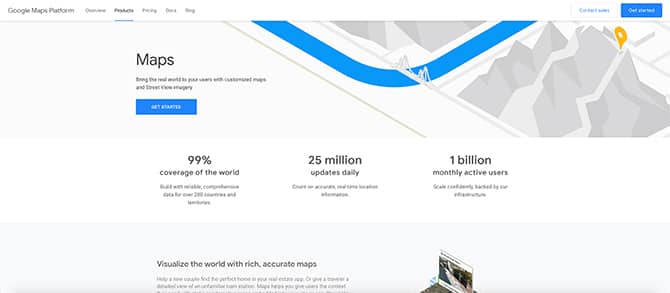
Если вы хотите включить карту Google в Гугл документы или вставьте карту Google в Gmail Для этого есть технически простое решение. Если вы сделаете снимок экрана, вы можете включить его как изображение где угодно.
Однако у меня есть Правила и положения Google О том, как использовать изображения Google Map.
Основы этого:
- Карты Google можно использовать, как правило, в некоммерческих целях, если имеется четкая атрибуция и подпадает под категорию добросовестного использования.
- Эти правила также применяются к включению карты в Google Слайды.
Несмотря на это, спрос на статические Google Maps по-прежнему высок.
За прошедшие годы инструменты для создания онлайн-карт расширились, чтобы удовлетворить этот спрос. Несколько лет назад мы даже писали о генераторе изображений Google Maps под названием Продрау. Это позволит вам ввести координаты вашего адреса и взамен получить изображение вашей карты.
После повторного использования этого инструмента мы обнаружили, что способность Prodraw постоянно предоставлять точные изображения ненадежна.
Еще один инструмент, который вы можете использовать для создания статических карт, - это Создатель статической карты. Поскольку для работы требуется ключ API.
API - отличный инструмент для создания карт для разработчиков карт Google. Однако, если вы не программист и у вас нет ключа API, вам не повезло. Конечно, вы можете подписаться на ключ, но если вы планируете использовать этот ключ только один или два раза, действительно ли это того стоит? В основном нет.
6. Добавьте Google Maps в Google Calendar.
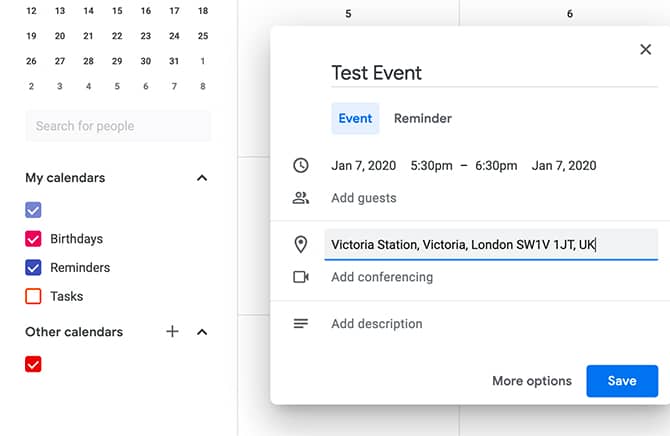
Еще одна отличная интеграция Google Maps с другими продуктами Google - это возможность связать карту с запланированным событием в Календарь Google Ваш.
При вводе сведений о мероприятии щелкните текстовое поле «Добавить место или конференцию». Запишите название или координационный центр, где будет проходить ваше мероприятие. Google автоматически откроет список гео-адресов, которые наиболее тесно связаны с этими словами в гео-адресах.
Щелкните правильный заголовок, чтобы добавить его к своему мероприятию. Когда вы закончите, включая детали, нажмите Сохранить.
Позже - когда вы захотите проверить название вашего мероприятия - разверните мероприятие в Календарь Google ваш. Щелкните ссылку для вашего местоположения. Затем Google перенесет вас прямо на карту этого сайта. Оттуда вы можете проложить маршрут.
Используйте Google Карты везде
Онлайн-карта - полезный инструмент для многих вещей, которые вы можете делать каждый день. Если вы отправляете кому-то маршрут к дому или сохраняете карты на Google Диске для следующей семейной поездки, эти интеграции невероятно полезны.
Если вас интересует другая информация о Карты экономии времени тащить, тянуть ваш мобильный телефон и попробовать Эти уловки Google Maps на вашем устройстве Android.







